动态图怎么设置在手机屏幕上? 安卓手机如何设置动态壁纸
日期: 来源:小麦安卓网
动态图怎么设置在手机屏幕上,如今手机已经成为了我们生活中必不可少的一部分,为了让手机界面更加个性化和生动,许多人喜欢设置动态壁纸来增添一份活力。我们应该如何在安卓手机上设置动态壁纸呢?通过简单的几步操作,我们就可以让手机屏幕上呈现出精美的动态图像,为我们的日常使用带来更多乐趣。让我们一起来探索一下吧!
安卓手机如何设置动态壁纸
步骤如下:
1.解锁手机,进入桌面。打开【相册】功能。
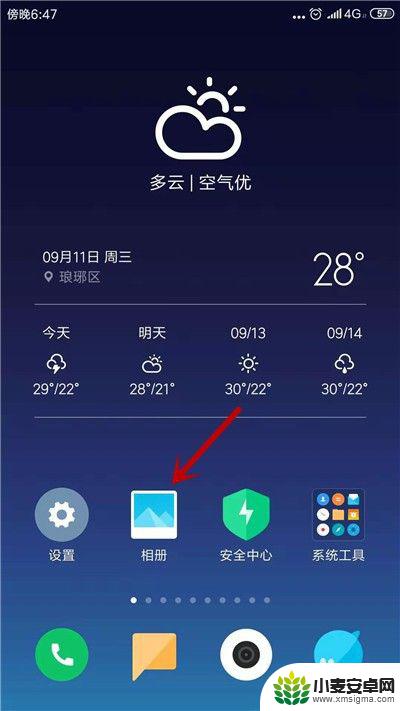
2.进入相册界面后,点击【视频】选项。
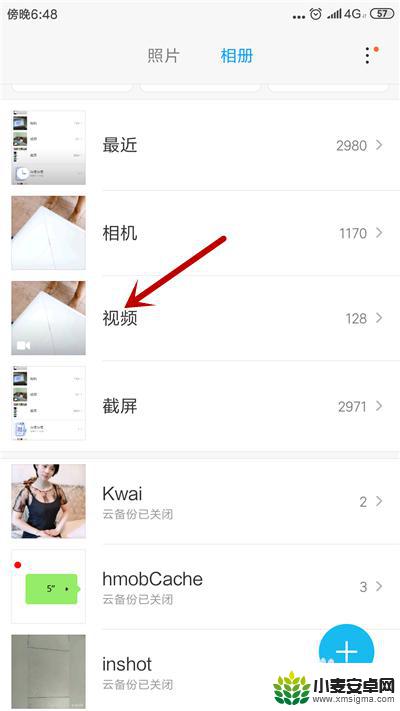
3.接着,点击要设置为动态壁纸的视频。
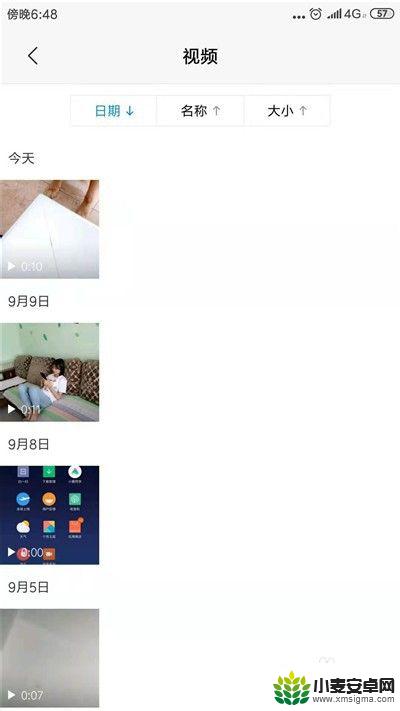
4.打开视频后,点击【更多】选项。

5.接下来,找到【设置为视频壁纸】并点击。
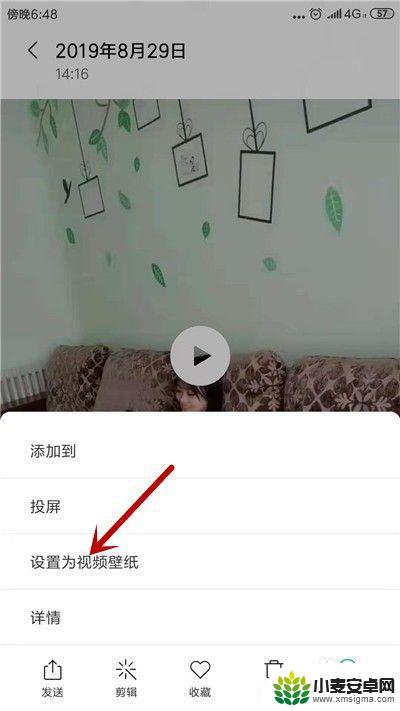
6.点击【设为壁纸】选项,如图所示。

7.选择设置的方式,点击【应用桌面】选项。
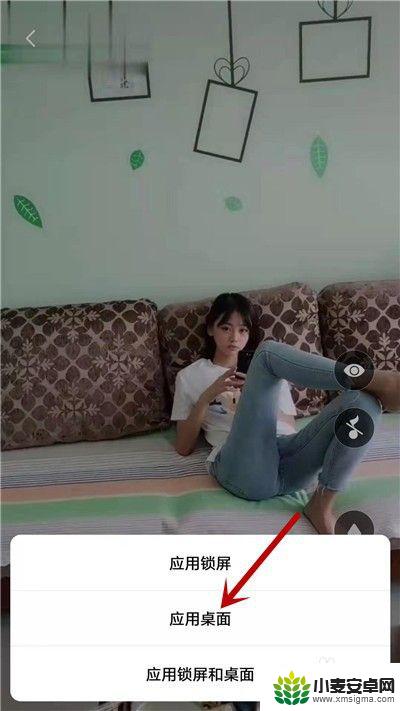
8.设置完成,返回桌面可看到动态壁纸效果。

以上是如何在手机屏幕上设置动态图的全部内容,有需要的用户可以根据这些步骤进行操作,希望对大家有所帮助。












